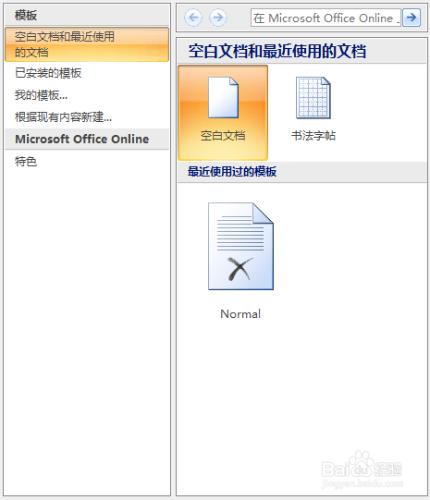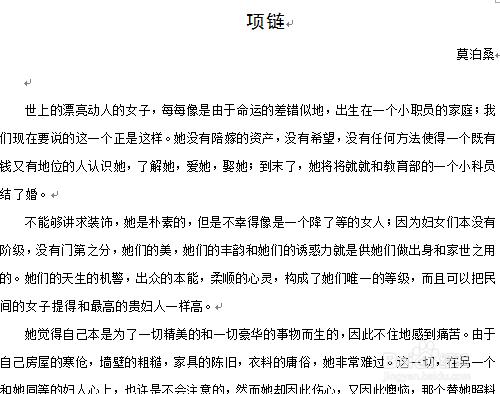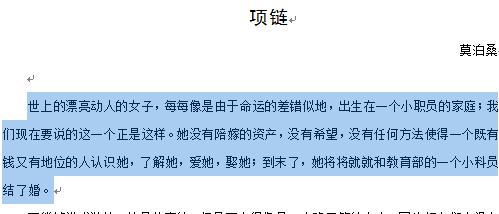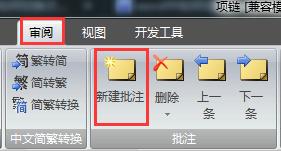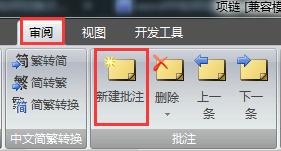word是最為常用的文件編輯軟體,在利用word進行文件編輯的過程中,可以通過新增批註標出文中的重點,幫助閱讀,今天我們就一起來看如何給word新增批註。
工具/原料
Windows7
Microsoft Office Word 2007
方法/步驟
【新建空白文件】
雙擊桌面快捷鍵執行word程式,點選”office“按鈕,單擊”新建“命令,彈出新建文件視窗,選擇”空白文件“,新建一個空白文件。
【編輯文件】
對文件進行簡單編輯,刪除文件中超連結,將其正文文字設定為小四宋體(正文),首行縮排2個字元,行距為1.5倍行距。
【選中需要文件】
滑鼠左鍵單擊將游標定位在需要文件起始位置,按住滑鼠左鍵並拖動滑鼠,到需要文件結束位置鬆開滑鼠鍵,選中需要切換字母大小寫的部分。
【開啟批註】
選中“審閱”選項,在“審閱”功能區找到“新建批註”圖示,滑鼠左鍵單擊圖示開啟批註。
【編輯批註】
開啟批註後,在選中內容旁出現可編輯的批註框,在框中輸入批註內容,對文章進行批註。
【刪除批註】
當批註出錯是可選擇刪除已有的批註,滑鼠單擊將游標定位在新增批註的內容內,在“審閱”功能區找到“刪除”圖示,單擊即可刪除已有的批註。